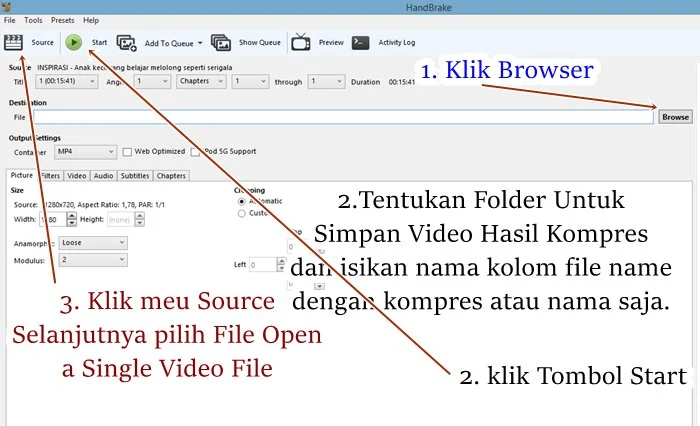 |
| Panduan kompres file video dengan software kompres video HandBrake. Mohon maaf ada kesalahan penomoran. |
Software Edit Video Sebelum di Upload Ke Youtube
Video hasil rekaman yang diambil cuma lima menit dengan kamera ponsel ada yang sudah mendukung resolusi full HD format MP4, ternyata kapasitas file video yang sangat besar sekali.
Supaya video tersebut dapat dengan mudah dan cepat selesai di upload ke youtube.com, maka kompres videonya lebih dulu dengan HandBrake.
Mungkin ada banyak software untuk kompres video gratis dan bayar di internet, tetapi saya lebih suka HandBrake karena gratis dan sederhana.
Adapun dua software editor video favorit yang paling sering Aku gunakan untuk memperbaiki kualitas video, menghilangkan suara, dan kompres video, sebagai berikut ini:
Software editor video populer ini adalah software buatan window microsoft, selain itu, software ini punya banyak fitur, namun, cuma ada dua fitur yang paling sering Aku gunakan, yaitu:
1#. Movie Maker
Software editor video populer ini adalah software buatan window microsoft, selain itu, software ini punya banyak fitur, namun, cuma ada dua fitur yang paling sering Aku gunakan, yaitu:
1. Fitur Brightness
Fitur ini berguna untuk mengedit video yang kurang terang menjadi terang.
Cara menggunakan fitur brightness, yaitu klik menus Visual Effects lalu klik lagi menu brightness dan geser scroll pelan-pelan ke kanan sampai video benar-benar terlihat menjadi terang.
2. Menghapus suara atau audio
Video yang ada suara atau audio berisik, lebih baik di hapus. Caranya adalah klik menu Edit lalu klik icon atau gambar berupa Speaker lalu geser scroll ke kiri sampai kandas menjadi mute.
Setelah mengatur Brightness dan menghilangkan suara atau audio video, sekarang adalah simpan video hasil edit tersebut. Klik File lalu Save Movie lalu pilih Recomended For This Project. Selesai.
2#. HandBrake
Ini adalah salah satu software kompres video terbaik tanpa mengurangi kualitas video dan gratis. Software ini paling sering Aku gunakan.
Selain itu, software ini tersedia untuk semua windows, Mac Os, Linux, Ubuntu, dan mendukung semua Window microsoft 32-64 bit.
Selain itu, software ini tersedia untuk semua windows, Mac Os, Linux, Ubuntu, dan mendukung semua Window microsoft 32-64 bit.
Software kompres video ini adalah benar-benar luar biasa. Ia tidak merusak kualitas video dan hebatnya lagi, file video dengan kapasitas 100 MB di kompres bisa menjadi 50 MB.
Tidak perlu main klik sana-sini untuk bisa kompres video dengan format apapun dengan software HandBrake, yang perlu Anda lakukan cuma memasukkan video
Tips: edit video nya lebih dulu dengan menggunakan software movie maker, setelah itu baru lanjut kompres video nya dengan HandBrake.
Cara kompres file video ukuran besar menjadi kecil dengan software HandBrake adalah lihat pada gambar diatas.
HandBrake dapat di download DISINI, ukuran file software itu cuma 15 MB lebih, tetapi kinerja software ini bisa dibilang cepat.
Itulah dua software editor video dan kompres video terbaik dan gratis. Selamat mencoba dan semoga sukses main Youtube.